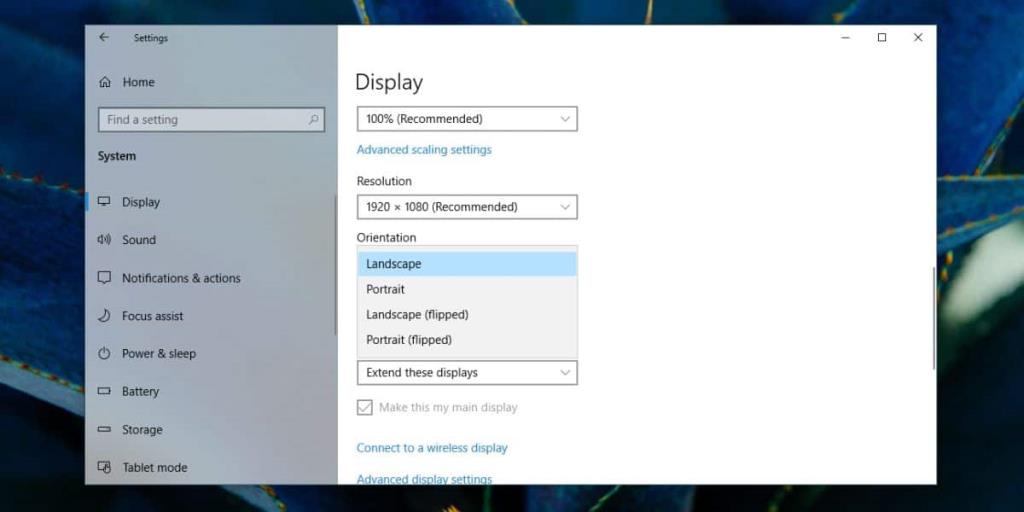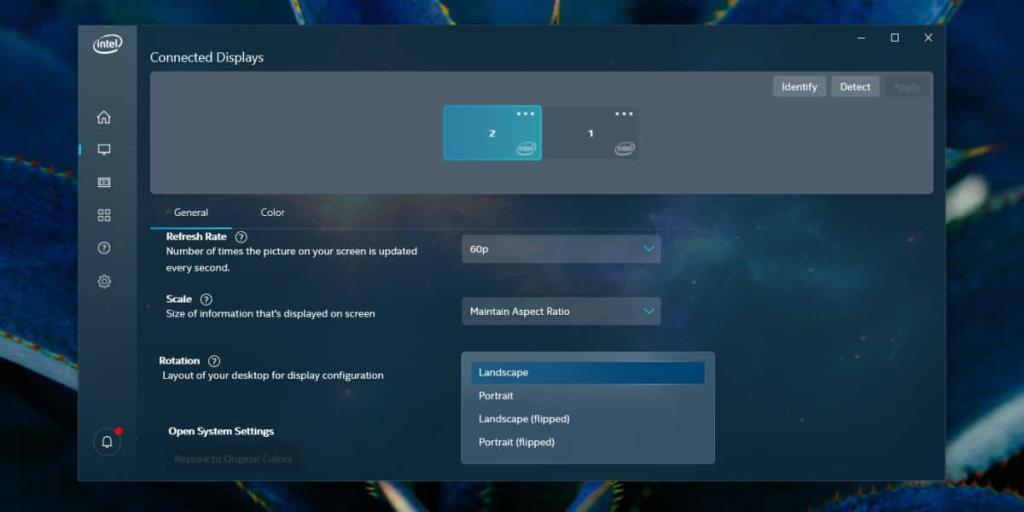Podstawową funkcją systemu Windows jest możliwość obracania ekranu . W efekcie otrzymujesz ekran odwrócony na bok. Ta funkcja jest nadal dostępna w systemie Windows 10, gdzie ma to większy sens, biorąc pod uwagę, że system operacyjny może działać na tabletach, a laptopy z ekranem dotykowym są teraz czymś. Jeśli nie pamiętasz obracania ekranu, prawdopodobnie zrobiłeś to przez przypadek za pomocą skrótu klawiaturowego. Oto jak możesz to naprawić.

Skróty klawiszowe
Najnowsza wersja systemu Windows 10, tj. 1809, wyłączyła skróty klawiaturowe, które mogą obracać ekran na boki, ale jeśli korzystasz ze starszej wersji systemu Windows 10, mogą nadal działać. W takim przypadku możesz ich użyć, aby przywrócić normalny ekran. Użyj następującego skrótu, aż ekran będzie odpowiednio zorientowany.
Ctrl+Alt+strzałka w lewo
lub
Ctrl+Alt+strzałka w prawo
Ustawienia systemu Windows
Otwórz aplikację Ustawienia i przejdź do grupy ustawień Wyświetlanie. Wybierz wyświetlacz i przewiń w dół do menu rozwijanego Orientacja. Otwórz go i wybierz Poziomo. To przywróci wszystko do normy. Potwierdź, że chcesz zachować orientację, a zmiana zostanie zachowana.
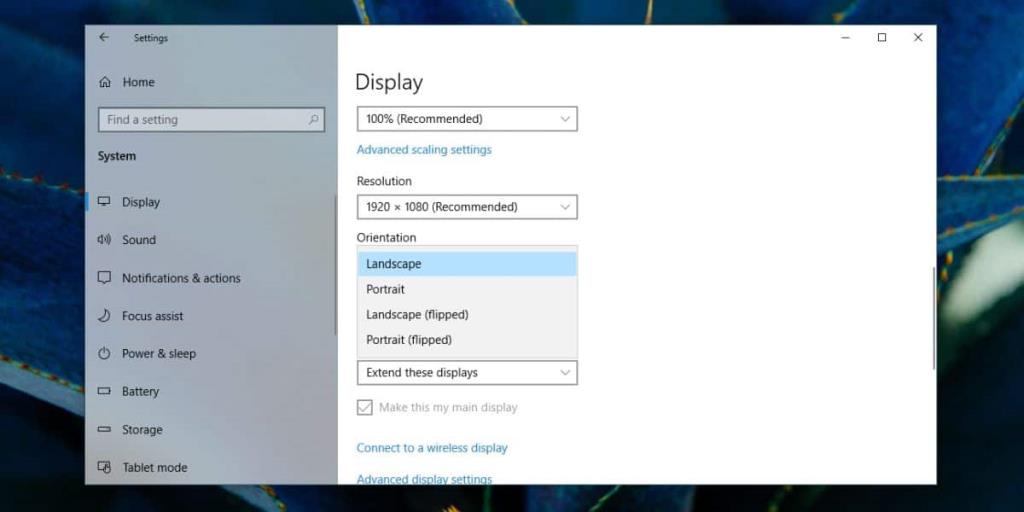
Centrum kontroli grafiki
Prawdopodobnie masz w swoim systemie aplikację, która zarządza ustawieniami grafiki w twoim systemie. Jeśli masz zarówno wbudowaną kartę graficzną, jak i procesor graficzny, musisz uzyskać dostęp do aplikacji, która steruje wbudowaną grafiką. Zwykle jest to układ oparty na Intelu, więc poszukaj centrum dowodzenia grafiką Intela lub czegoś podobnego.
Poszukaj ustawienia, które pozwala zmienić obrót ekranu i wybierz Poziomo.
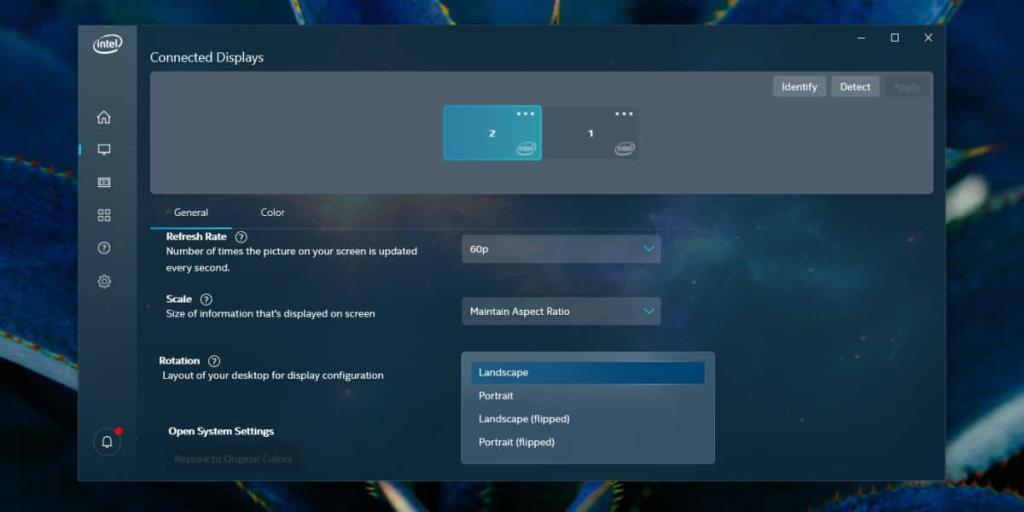
Tryb tabletu i obrót ekranu
Wspomnieliśmy wcześniej, że możliwość obracania ekranu ma większy sens w systemie Windows 10, ponieważ może działać na tabletach. Nawet jeśli nie masz tabletu ani komputera z ekranem dotykowym „dwa w jednym”, nadal możesz włączyć tryb tabletu na swoim laptopie.
Tryb tabletu jest wyposażony w blokadę orientacji ekranu, więc jeśli jest wyłączona, ekran zostanie obrócony po obróceniu urządzenia na bok. Możesz włączyć blokadę orientacji i to powinno rozwiązać problem.
Ekran obrócony na bok był kiedyś większym problemem w starszych wersjach systemu Windows, ponieważ można to zrobić za pomocą skrótu klawiaturowego. Może zostać wykonany przypadkowo i jak wiele osób powie, przez malucha lub kota chodzącego po klawiaturze. Jest mniej prawdopodobne, że zdarzy się to przypadkowo w systemie Windows 10, ale mimo to są wyjątki.